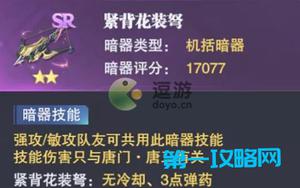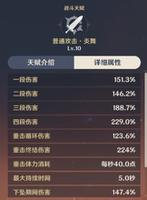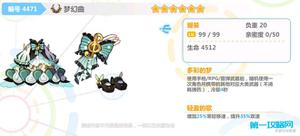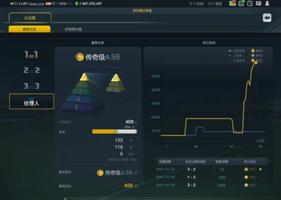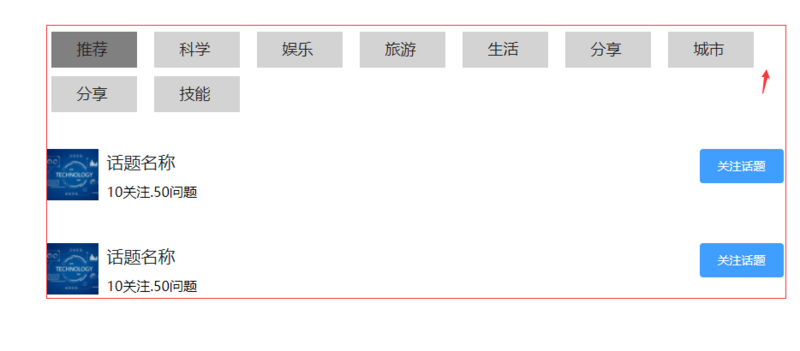Win10电脑提示密码过期怎么办?教你一招
今天我像往常一样打开计算机,但是当我输入密码登录时,我的 Windows 10 提示“您的密码已过期,必须更改”。这是为什么?我应该做什么?
这是因为您的 Windows 10 已启用密码过期功能。一旦您的密码过期,它就无效并且 Windows 10 会被锁定。您必须先更改密码才能返回 Windows 10。在这篇文章中,我们将向您展示两种在 Windows 10 上更改过期密码的选项。
- 选项 1:从登录屏幕更改过期密码
- 选项 2:使用磁盘更改过期密码
选项 1:从 Windows 10 登录屏幕更改过期密码
步骤 1:当您看到消息:“您的密码已过期,必须更改”时,单击该消息下方的“确定”按钮。
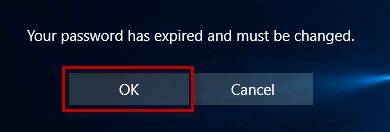
步骤 2:输入您的旧密码(如果您未设置任何密码,请将此字段留空)、新密码和确认密码,然后单击“确认密码”字段旁边的向右箭头键。
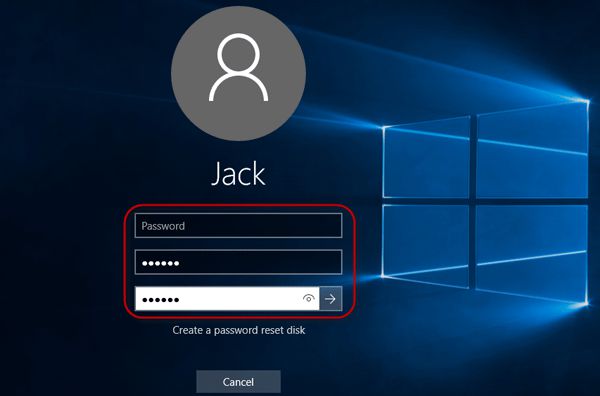
第三步:当提示“您的密码已更改”时,单击“确定”。然后您将登录Windows 10。从现在开始,您需要使用新密码登录Windows 10。
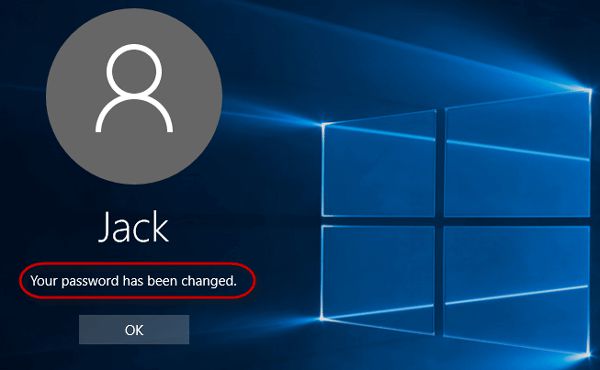
如果您忘记了旧密码,或者收到错误消息:“访问被拒绝”或“您无权更改密码”,或者屏幕上出现一些其他错误,请使用选项 2 更改过期的密码。
选项 2:使用磁盘更改过期的 Windows 10 密码
您将需要使用另一台可以工作的计算机和一个 USB 或 CD 闪存驱动器。
第 1 步:使用另一台工作计算机创建可启动磁盘
使用另一台工作计算机下载并安装Windows 密码修复器软件。启动软件并按照屏幕提示将其刻录到 USB 或 CD 闪存驱动器中,这样您就可以获得启动盘。
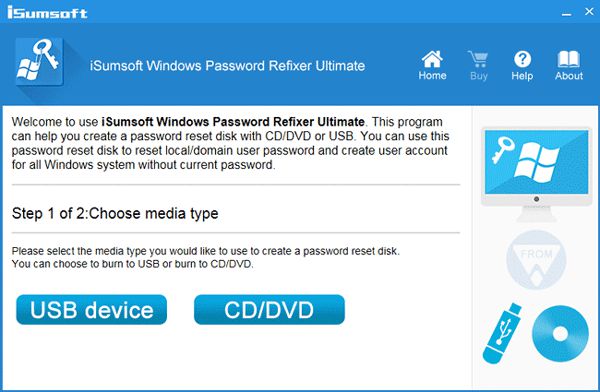
步骤 2:从磁盘启动 Windows 10 计算机
将 USB 或 CD 闪存驱动器连接到锁定的 Windows 10 计算机,然后访问计算机的启动菜单或 BIOS/UEFI 屏幕,将计算机设置为从 USB或 CD 驱动器启动。
步骤 3:更改过期的 Windows 10 密码
1) 出现“Windows 密码修复程序”屏幕后,选择密码已过期的用户,然后单击“重置密码”按钮。
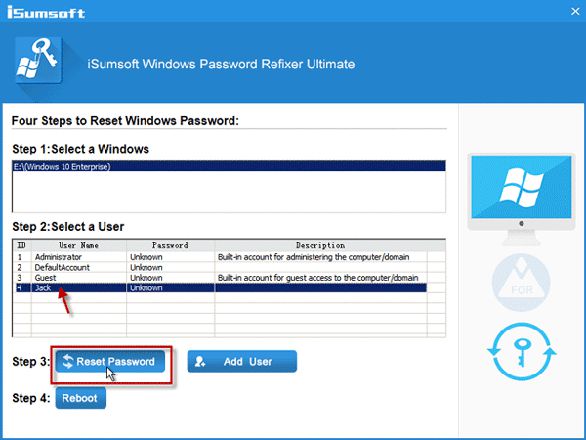
2) 当询问您是否确定重置密码时,单击“是”。然后密码将更改为空白。
3) 单击“重新启动”按钮。
4) 当要求弹出磁盘时,单击“是”并快速从计算机上移除 USB 或 CD 驱动器。然后计算机将重新启动。
5) 您无需密码即可登录Windows 10。
使用上述任一选项更改密码后,您可以在 Windows 10 中禁用密码过期功能,以防止密码再次过期。那么您的密码将永远不会过期。
以上是 Win10电脑提示密码过期怎么办?教你一招 的全部内容, 来源链接: utcz.com/dzbk/941677.html